Как да излезете от потребители и устройства в услугите за поточно предаване
Hbo Spotify Нетфликс Streaming Youtube Apple музика Hulu Герой Основно видео Disney / / June 16, 2023

Публикувано

Ако сте споделили паролата си за поточно предаване твърде много пъти, можете да видите кой гледа и да излезете от всички потребители или устройства, като използвате това ръководство.
Споделянето на вашата парола с вашите акаунти в услуги за стрийминг е чудесно, когато всички се разбират. Въпреки това, ако споделите паролата си и имате спор с някого, може да не искате той да я използва.
Може да се окажете разведени, да преживеете раздяла или да спрете да бъдете приятели. Каквато и да е причината да не искате да споделяте абонамента си, може би е добра идея да излезете от тези потребители.
Освен за излизане на потребители, тези опции са добри за наблюдение на услуги, когато смятате, че някой е разбил паролата на акаунта ви и гледа без ваше разрешение. За да излезете от потребители и устройства от вашите стрийминг услуги, следвайте стъпките по-долу.
Как да излезете от устройства и потребители в Netflix
Netflix е може би най-популярната услуга за стрийминг на видео и споделянето на пароли е обичайно. Ако обаче искате да отмените достъпа на някого, можете да влезете в настройките и да излезете от устройството.
За да управлявате достъпа до вашия акаунт в Netflix:
- Отворете браузър, отидете на Уеб сайт на Netflixи влезте в акаунта си.
- Изберете своя икона на профил в горния десен ъгъл и изберете Сметка от менюто.
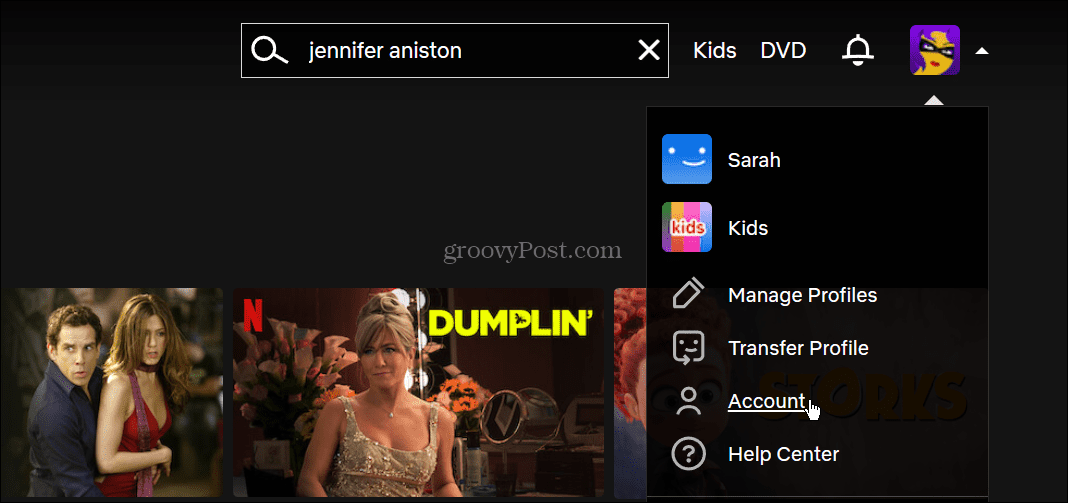
- Превъртете до Сигурност и поверителност и щракнете върху Управлявайте достъпа и устройствата връзка.
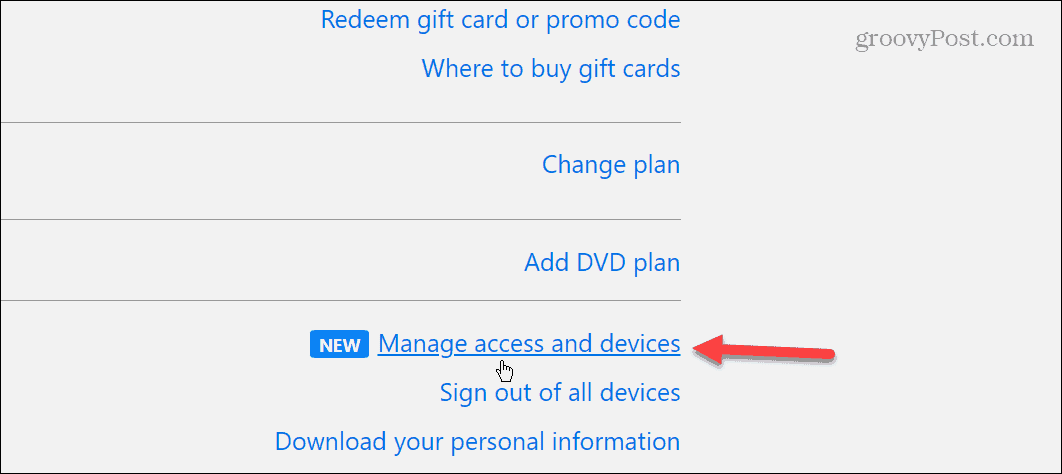
- Ще получите списък с всички влезли акаунти и устройства, включително часа и датата на последно гледане.
- Щракнете върху Отписване бутон до всяко устройство, в което вече не искате да сте влезли.
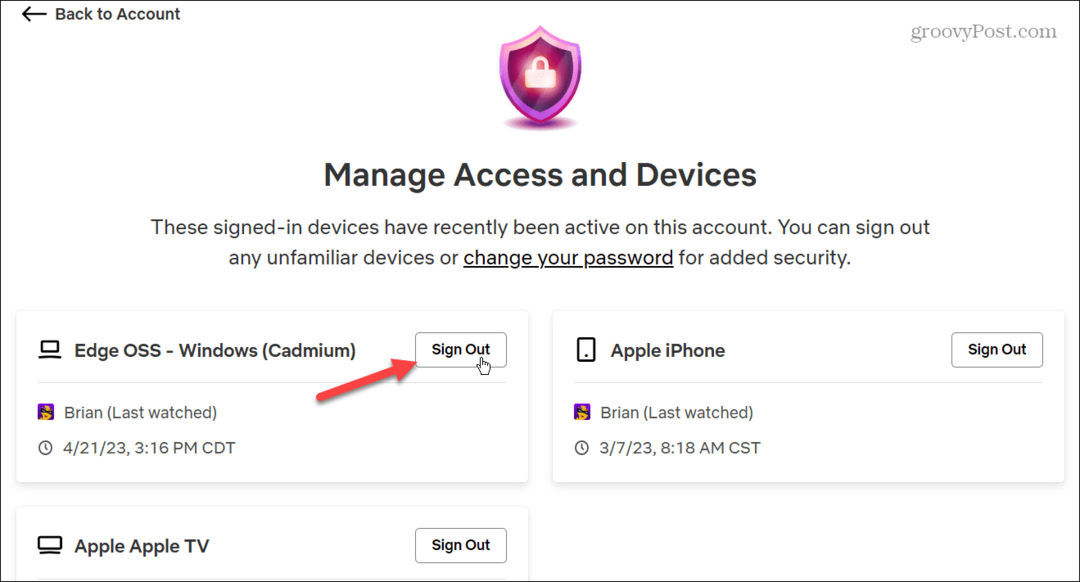
- Ако не искате да управлявате отделни устройства, отидете на Акаунт > Сигурност и поверителност и щракнете върху Излезте от всички устройства връзка.
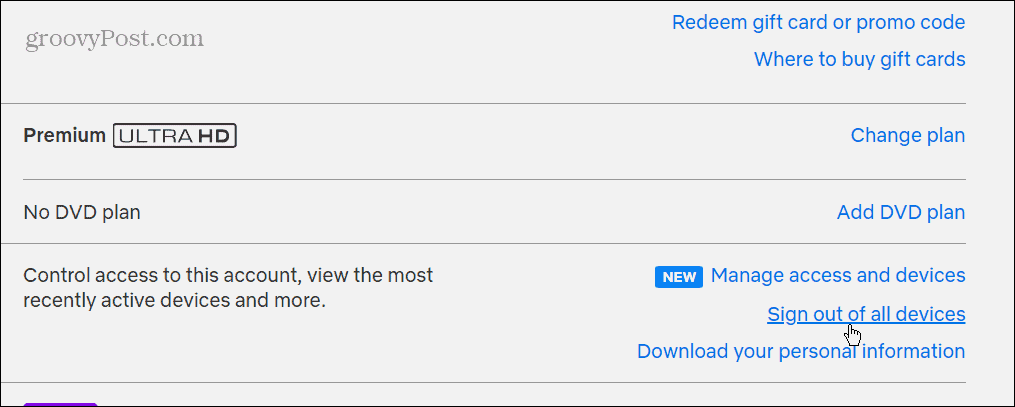
Как да излезете от всички в Disney Plus
Disney Plus е вашият дом за всичко Star Wars, MCU, Disney, Nat Geo, Simpsons и много други. Това е първокласно съдържание, но може да искате да изгоните хората, които използват вашия абонамент. Disney Plus не ви дава подробности за устройството за влизане като Netflix, но можете да излезете от всички.
За да видите кой използва вашия Disney Plus в мрежата:
- Стартирайте браузър, отидете на Уебсайт на Disney Plusи влезте в акаунта си.
- Задръжте вашия икона на акаунт в горния десен ъгъл и изберете Сметка.
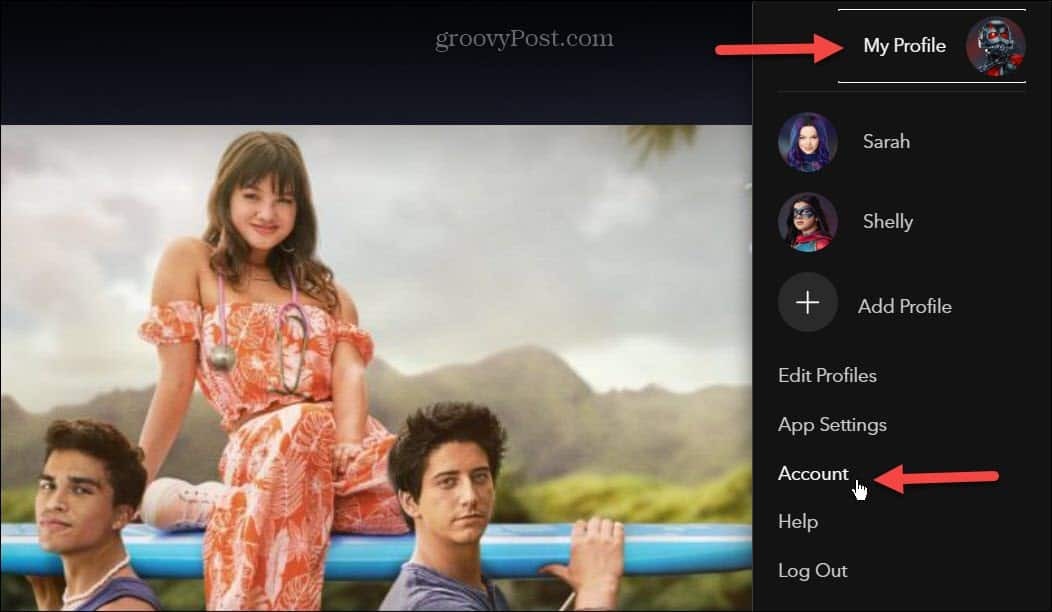
- Под детайли за акаунта, щракнете върху Излезте от всички устройства връзка.
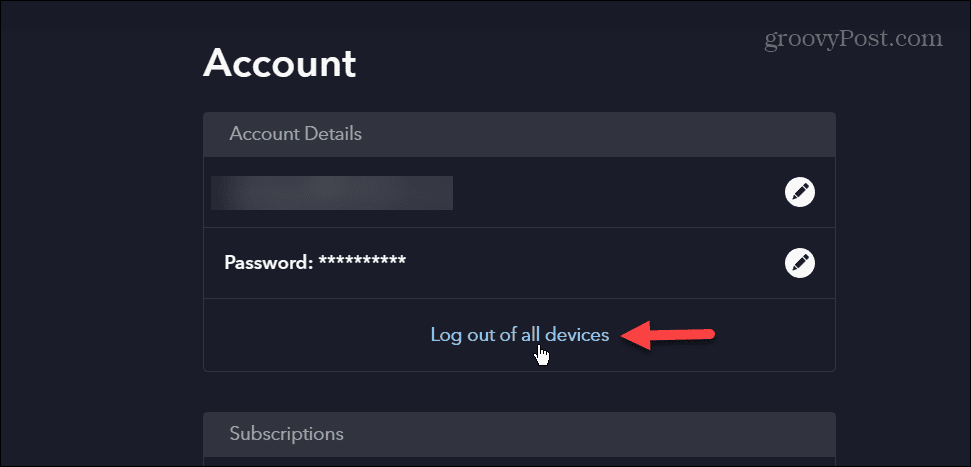
Как да излезете от всички в Hulu
Ако сте абонирани за Hulu, излизането от устройствата и излизането от потребители може да стане чрез настройките на акаунта.
За да излезете от потребители и устройства в Hulu:
- Отворете браузър, отидете на Уеб сайт на Huluи влезте в акаунта си.
- Кликнете върху вашия профил в горния десен ъгъл и изберете Сметка.

- Щракнете върху Управление на устройства опция.
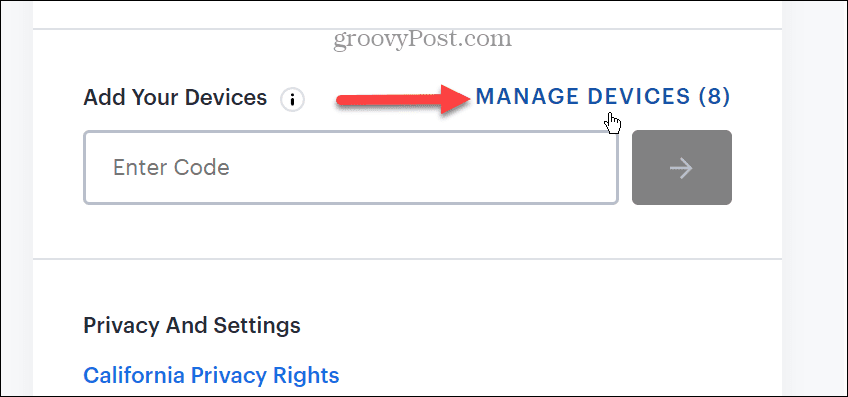
- Устройствата и датите за влизане са посочени по-долу Управлявайте вашите устройства— щракване Премахване до устройствата, от които искате да излезете от даден потребител.
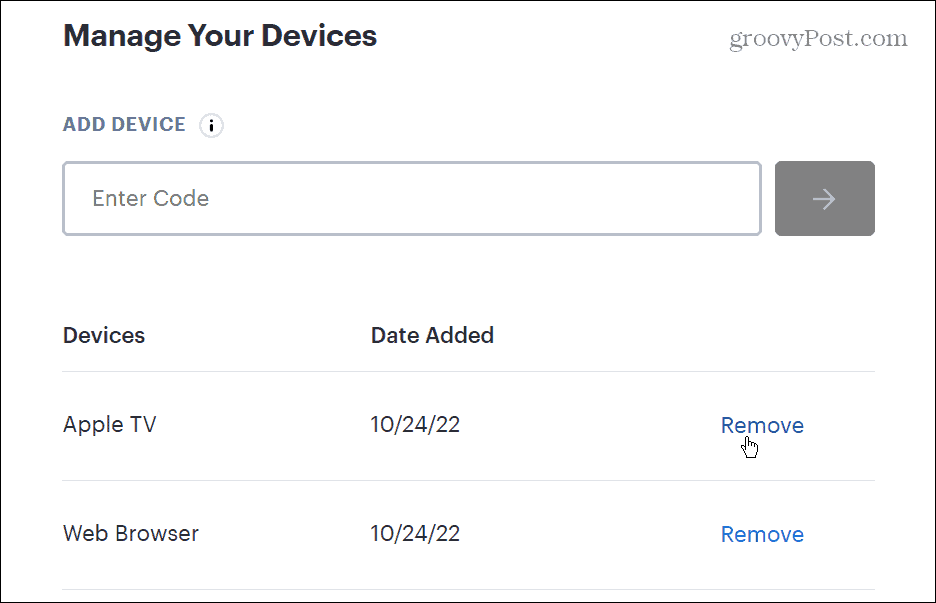
След като устройствата са излезли, променете паролата си за акаунта.
Как да излезете от потребителите на Prime Video
В Prime Video можете да видите кои устройства са регистрирани в услугата и да ги излезете.
За да дерегистрирате устройства в Prime Video:
- Отворете браузър и се насочете към Основно видео уебсайт.
- Изберете своя профил и изберете Настройки на акаунта.
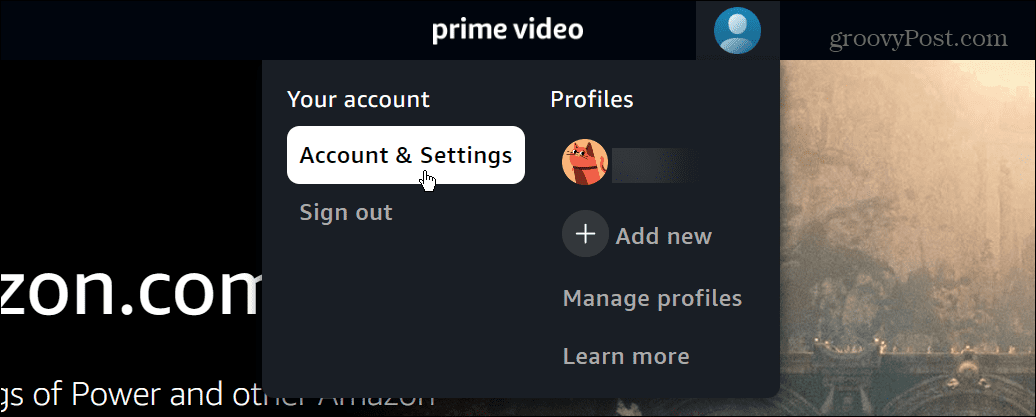
- Изберете Вашите устройства от горната лента.
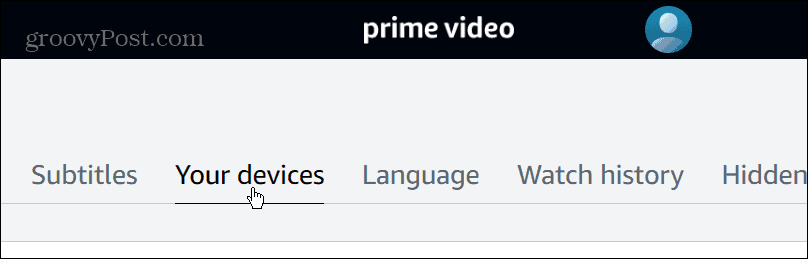
- Прегледайте изброените устройства (и датите на влизане) и щракнете върху Дерегистрирайте се бутон, за да го излезете.
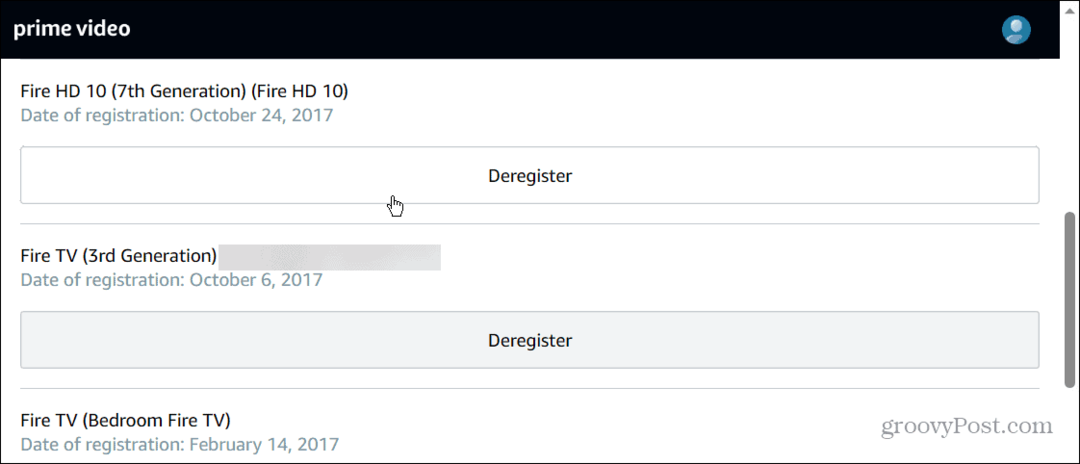
Как да излезете от потребители и устройства на макс
Макс, преди HBO Макс, ви позволява да видите наскоро влезли устройства и да ги излезете.
За да излезете от устройства на Max:
- Стартирайте браузър, отидете на HBO Макс уебсайт и влезте.
- Щракнете върху вашия икона на профил и изберете Настройки от менюто.

- Превъртете надолу страницата до устройства раздел и щракнете Управление на устройства.
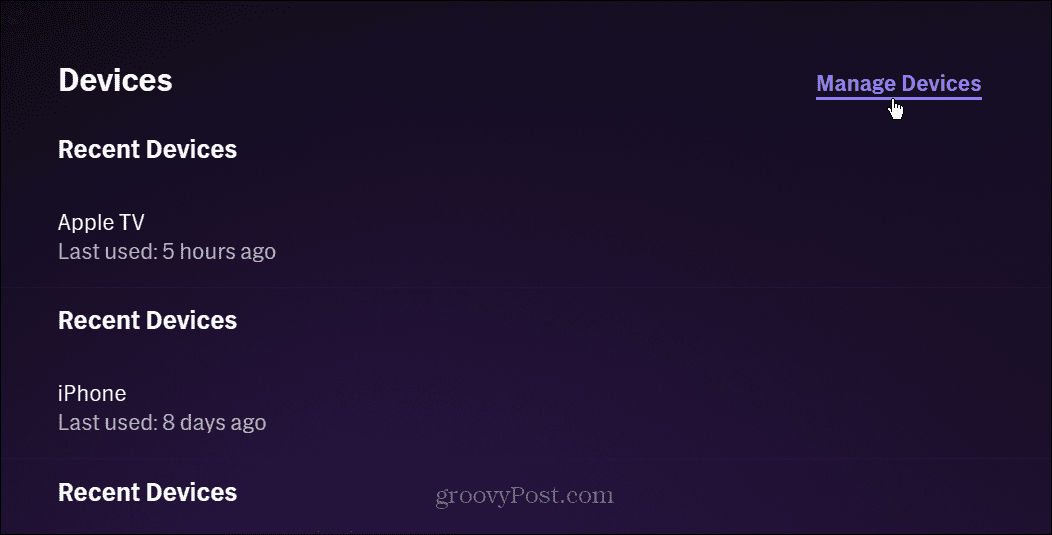
- Ще видите списък с последните устройства, на които е влязъл вашият акаунт.
- Щракнете върху х до устройствата, от които искате потребителят да излезе, или изберете Изход от всички устройства бутон в горната част.
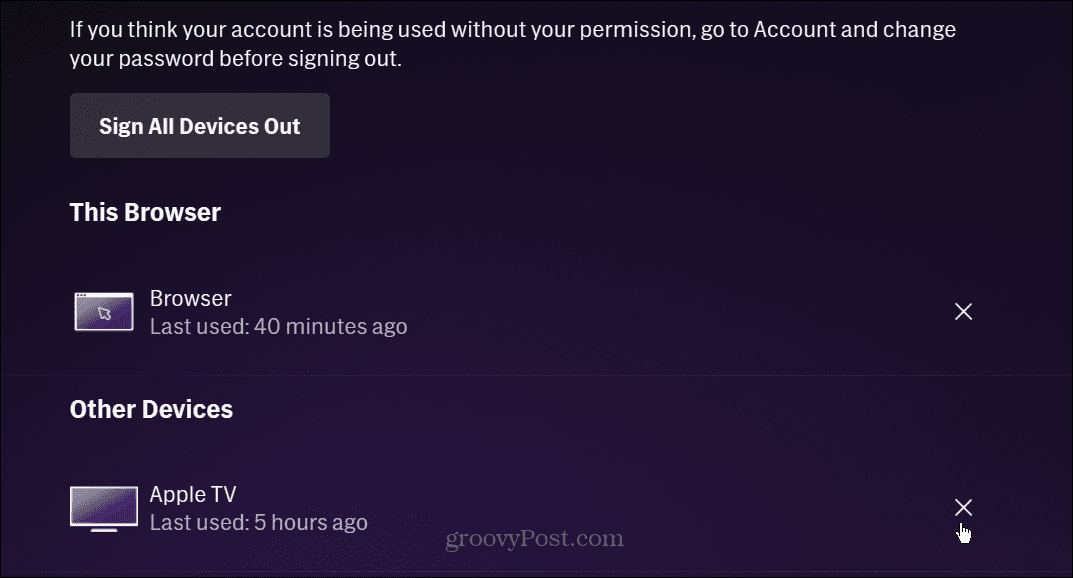
Как да излезете от всички потребители в Spotify
Прегледът на устройства и регистрирането на потребители не е само за услуги за поточно видео – ако сте споделили паролата си за Spotify в даден момент, можете да видите последните устройства и да излезете от всички.
Гарантирането, че всички устройства са излезли, изисква допълнителна стъпка, но е лесна за изпълнение.
За да излезете от потребителите в Spotify:
- Отворете уеб браузър, отидете на Уебсайт на Spotifyи влезте в акаунта си.
- Кликнете върху името на вашия акаунт горе вдясно и изберете Сметка.

- На Общ преглед на акаунта страница, превъртете надолу и изберете Излезте навсякъде бутон. Това действие ще ви излезе от мобилните устройства, мрежата и работния плот. Но трябва да използвате стъпки 4 и 5, за да излезете от други устройства като конзоли и интелигентни високоговорители.
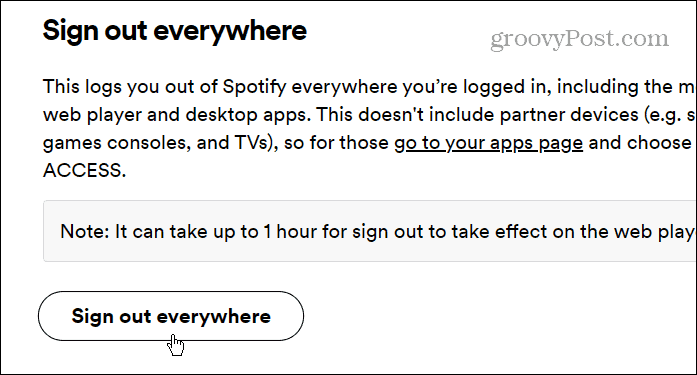
- За да излезете от смарт телевизорите, Раздор, Alexa и други устройства, щракнете Приложения в левия ъгъл.
- Щракнете върху Премахване на достъпа бутон до приложенията и устройствата, които искате да прекратите връзката с вашия акаунт.
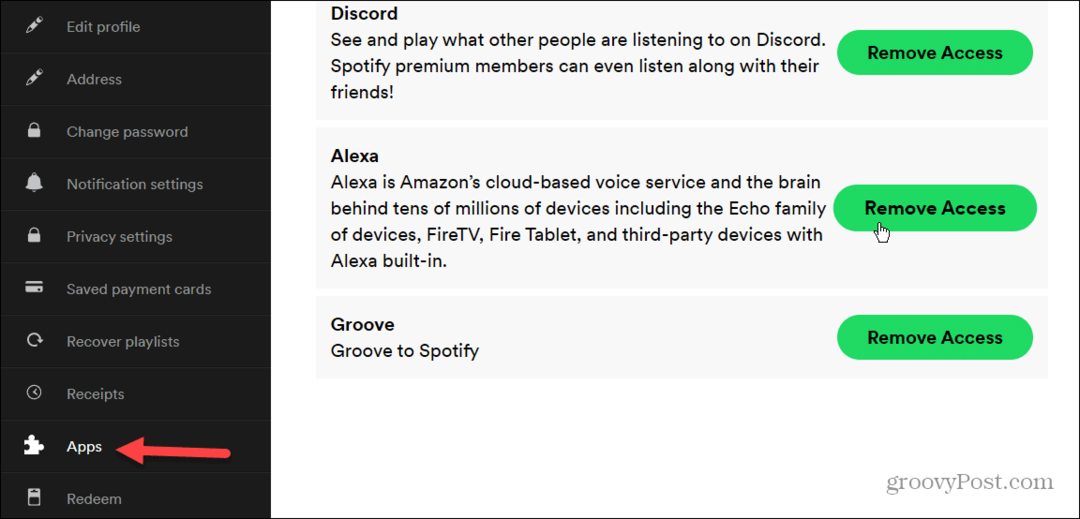
Как да излезете от устройства на Apple TV Plus и Apple Music
От Apple Music и Apple TV Plus са свързани с вашите Apple ID, излизането на потребители и устройства от двете услуги е лесно.
За да премахнете устройства на Apple:
- Отворете браузър и влезте във вашия Страница с Apple ID.
- Кликнете устройства от лявата колона.

- Изберете устройството, от което искате да излезете, и изберете Премахване от акаунта бутон.
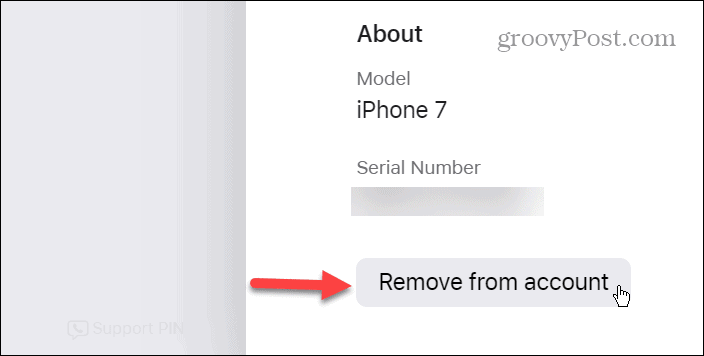
- Щракнете върху Премахване когато се появи съобщението за потвърждение.
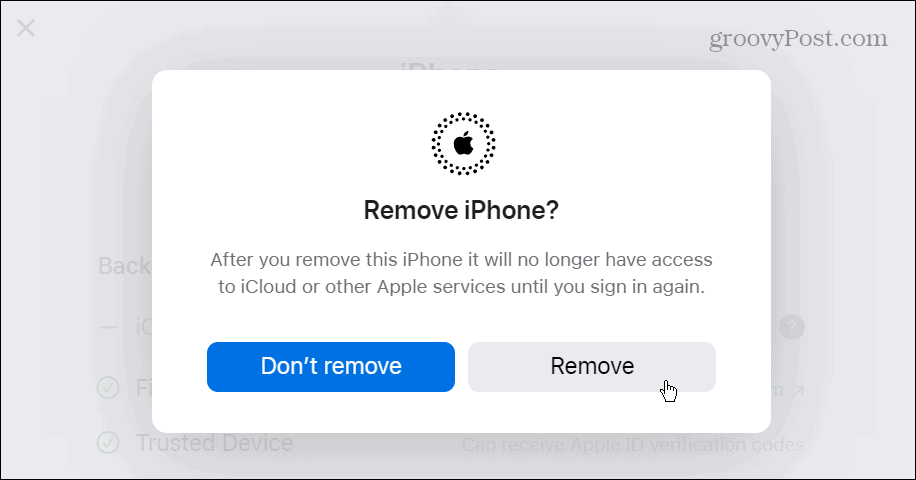
Как да излезете от потребители и устройства в YouTube
Подобно на Apple, можете да използвате своя акаунт в Google, за да излезете YouTube, YouTube TV, и YouTube Music всичко с един замах. Също така е важно да се отбележи, че това също ще отпише потребителя от всички услуги на Google като Карти и Документи.
За да излезете от потребители и устройства в YouTube:
- Влезте във вашия страница с акаунт в Google.
- Щракнете върху Сигурност в лявата колона, превъртете до Вашите устройства раздел и щракнете върху Управлявайте всички устройства връзка.
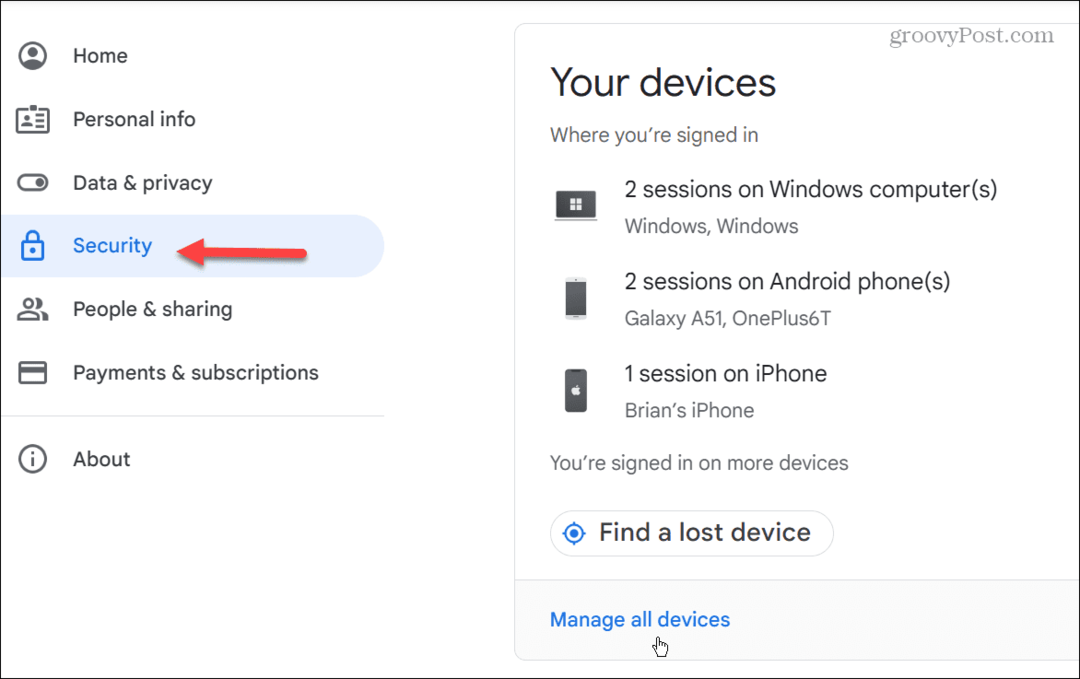
- Ще получите списък с устройства, включително местоположението, откъдето са влезли.
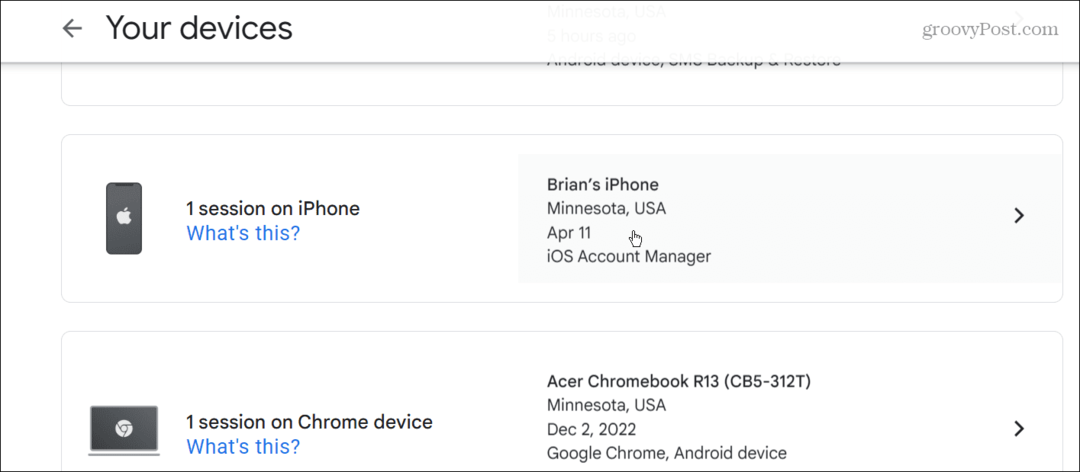
- Изберете устройството, от което да излезете, и щракнете върху Отписване бутон.
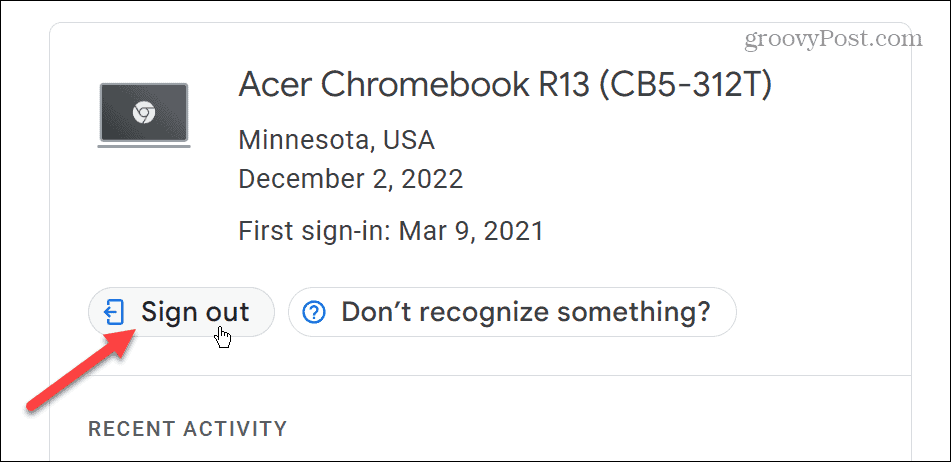
Излизане на потребители и устройства в услугите за поточно предаване
Стрийминг услугите стават все по-скъпи в наши дни. И докато споделянето на вашата парола помага на друг човек да се наслаждава на съдържанието, вие може да промените решението си по-късно по различни причини. За щастие основните услуги улесняват виждането кой влиза и премахването на достъпа му.
За повече относно извличането на максимума от стрийминг вижте как нулиране на препоръките на Netflix за намиране на ново съдържание. Или научете как да организирате парти за дистанционно гледане стрийминг на Netflix в Discord.
Ако се абонирате за Дисни плюс, можеш изтегляне на видеоклипове към вашето устройство, за да ги гледате, докато сте офлайн или пътувате. И ако имате нужда от вашето съдържание на Disney, докато сте в движение, но трябва да наблюдавате използването на данни, научете се запазвайте данни, докато гледате Disney Plus.



